Как отключить и удалить Samsung Pay – пошаговая инструкция
Samsung Pay – в первую очередь это платёжный сервис, он вполне безопасен, достаточно быстро работает, и довольно удобен в своём использовании. Разобраться в работе с данным приложением, будет совсем не сложной задачей.
К платёжному сервису, можно привязать до десяти различных банковских карт. И совершать оплаты покупок с помощью смартфона, в терминалах с NFC и магнитной полосой. Можно использовать оплату на различных торговых площадках интернета, приложениях и проводить операции для перевода средств.
Из этой статьи вы узнаете, как удалить или отключить приложение Samsung Pay на смартфоне Samsung Galaxy.
Что такое Samsung Pay
Данный сервис представляет собой удобный и универсальный инструмент для бесконтактного выполнения платежных операций. Теперь вам не требуется носить с собой бумажник, карточки и наличные средства, для совершения покупки понадобится только мобильный телефон. Такая утилита доступна только для современных и продвинутых моделей смартфонов от производителя Самсунг, которые оборудованы специальным чипом NFC и MST. С их помощью сотовый телефон способен имитировать сигнал банковской карточки, а также создавать магнитное поле, соответствующее пластиковому носителю. Такой симбиоз модулей позволяет выполнять оплату на любом платежном терминале, даже на самом устаревшем, на котором транзакция происходит благодаря магнитной полоске на кредитке.
Samsung Pay | Как работает и почему это удобно
Видео: Как удалить, отключить, скрыть приложения на Android
Как отключить (отвязать карту) Samsung Pay – пошаговая инструкция
Для того, чтобы отключить Samsung Pay и отвязать карту вы должны выполнить следующее:
- Откройте приложение Samsung Pay.
- Нажмите значок меню с тремя полосами в левой части экрана.
- Нажмите Карты.

- Выберите карты, которые вы хотите удалить.
- Выберите, трехточечный значок меню в правой части экрана.
- Выберите Удалить карту.

- Нажмите Удалить, когда появится всплывающее окно подтверждения.
- Повторяйте показанные ранее шаги, пока не удалите все свои дебетовые и кредитные карты из приложения.
Кроме этого, утилиту можно заморозить при помощи программы Titanium Backup. Для этого реализована кнопка Freeze.
Как убрать Samsung Pay с нижней части экрана
Как убрать Самсунг Пей с экрана блокировки? Приложение по умолчанию устанавливает панель быстрого доступа, чтобы пользователю было проще оплачивать покупки. Для этого даже не придется разблокировать смартфон.
- Откройте приложение Samsung Pay.
- Еще не авторизовались в программе? Тогда придется войти в свою учетную запись, чтобы получить доступ к приложению.
- Откройте раздел с настройками программы.
- Выберете в нем «Быстрый доступ».
- Деактивируйте переключатель в пункте экрана блокировки
Как убрать Samsung Pay с главного экрана — пошаговая инструкция
Чтобы удалить значок данного сервиса, с главного экрана вашего смартфона, необходимо будет сделать следующее:
- Запустить Samsung Pay;
- Нажать «⋮»;
- Перейти в пункт «Настройки»;
- Убрать все флажки,которые есть на странице;
- Закрыть Samsung Pay.
Как удалить Samsung Pay – пошаговая инструкция
Удалить приложение Samsung Pay на невзломанном Android-устройстве не получится, но это приложение можно скрыть, удалив его значок, отказавшись настраивать его и/или переместив его в скрытую папку.
- Нажмите и удерживайте значок Samsung Pay в панели приложений, пока не появится меню.
- Нажмите Удалить .
- Нажмите OK, чтобы подтвердить, что вы хотите удалить это приложение.

Важно! В случае перепрошивки или обновления операционной системы, программа снова появится в ОС. Необходимо повторно получать права суперпользователя и удалять ее через Titanium Backup. Также на новых версиях ОС могут возникать сложности с получением рут-прав, так как производитель не приветствует взлом операционной системы своих аппаратов.
Видео: Samsung Pay. Как настроить? Как пользоваться?
Источник: o-phone.ru
Чистим систему без ущерба для Samsung Pay и Android Pay
Запуск Android Pay наделал шуму как в положительном, так и в отрицательном смыслах. Кто-то уже успел привыкнуть к бесконтактным платежам и распробовать их удобство, а кто-то до сих пор не видит в них смысла.
Появились те, у кого при соблюдении всех условий сервис так и не заработал. Однако, задолго до запуска платежной системы от Google, пользователи ряда моделей от Samsung уже вовсю расплачивались с помощью Samsung Pay. Кроме наличия определенной модели Samsung, обязательными условиями работоспособности сервиса от Samsung являются отсутствие корневого доступа (Root) и стоковая прошивка без модификаций (эти требования справедливы и для Android Pay).
В отличии от серии Nexus и Pixel от Google с их почти чистым Android, смартфоны Samsung используют графическую оболочку Grace UX с неким количеством встроенных фирменных приложений, большинство из которых висит в фоне и потребляет энергию.

Естественно, зная это, пользователи хотят избавится от этих, понапрасну потребляющих энергию, программ. Не всегда это возможно штатными методами. До запуска Samsung Pay и теперь Andriod Pay вопросов не возникало — получай Root, удаляй и спи спокойно. Однако, теперь пользователь вынужден выбирать между работоспособным платежным сервисом либо чистой, энергоэффективной системой.
И если для Android Pay достаточно вернуть «сток», либо использовать методы обмана сервиса с помощью установки специального приложения, то при получении root и срабатывании счетчика knox на устройстве Samsung, фирменный платежный сервис Samsung Pay становится недоступен раз и навсегда. Как быть, что выбрать?
Для решения этой дилеммы энтузиастами были созданы сервисы, позволяющие отключить неиспользуемые приложения без необходимости получения root. Таким образом владелец аппаратов от Samsung получает в свое распоряжение чистую систему без расходующих батарею лишних программ, но с рабочими платежными сервисами Samsung Pay и Android Pay.

Из нескольких подобных сервисов, созданных разными разработчиками, на данный момент проходит проверку лицензии и корректно запускается только один – Package Disabler Pro.

Именно о нем я и хотел бы поговорить чуть подробнее.
Программу можно либо купить в Play Market, либо скачать установочный файл на популярном форуме 4pda.

Устанавливается приложение как обычный apk-файл.

При первом запуске, по традиции, приложение просит различные доступы. Рекомендуется их предоставить. Кроме этого, для корректной работы приложение необходимо назначить администратором устройства, без этого шага работать сервис не будет.
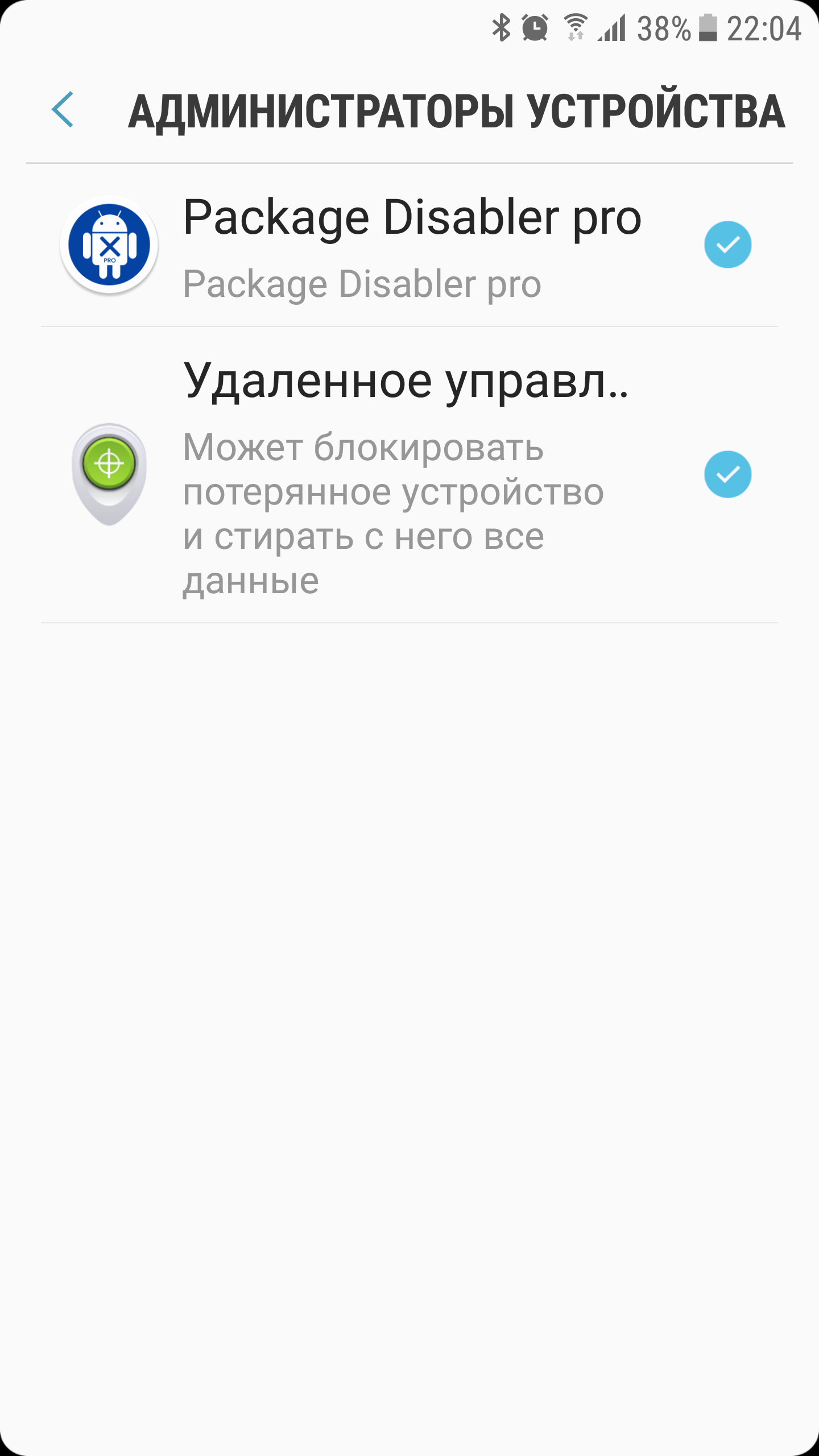
Радует, что программа сама подскажет куда идти и что нажимать.
После запуска потребуется некоторое время для анализа и отображения всех пакетов, установленных на устройстве, после чего программа отобразит их списком.


Перед тем, как начать нещадно отключать приложения и сервисы, для предотвращения конфликтов рекомендуется активировать все приложения, которые вы отключали стандартными методами Android.

После того, как все готово, можно идти в крестовый поход против потребителей энергии и лишних программ.

Для того, чтобы отключить программу, достаточно в общем списке поставить отметку напротив программы. После этого программа деактивируется и пропадает из меню телефона. Для того, чтобы ее включить, достаточно снять отметку.
Если же кликнуть по названию программы в списке, то откроется меню с дополнительными возможностями. Среди доступных пунктов будет возможность «загуглить» описание приложения перед его отключением, очистить данные приложения, запустить его, если оно не запущено, а также быстро удалить, если удаление поддерживается в системе (если команда доступна, соответствующая кнопка будет активна).


Если же вам лень отключать приложения по одному, в программе существует возможность отключить все bloatware-приложения (bloatware — разбухшее программное обеспечение (несовместимое с имеющимися ресурсами или не дающее положительного эффекта).
По какому принципу программа выбирает приложения, понять сложно, однако делает это она довольно точно.
Если же вы не знаете, какое приложение стоит отключать. а какое лучше не трогать, либо вам просто лень искать такую информацию, можно воспользоваться еще одной удобной функцией — импортировать в программу список деактивированных приложений, в виде xml-файла, который кто-то из пользователей такого же как у вас телефона создало и выложил в сеть.

Найти файлы для разных моделей телефонов можно как на форуме 4pda, так и прямым поиском в google.
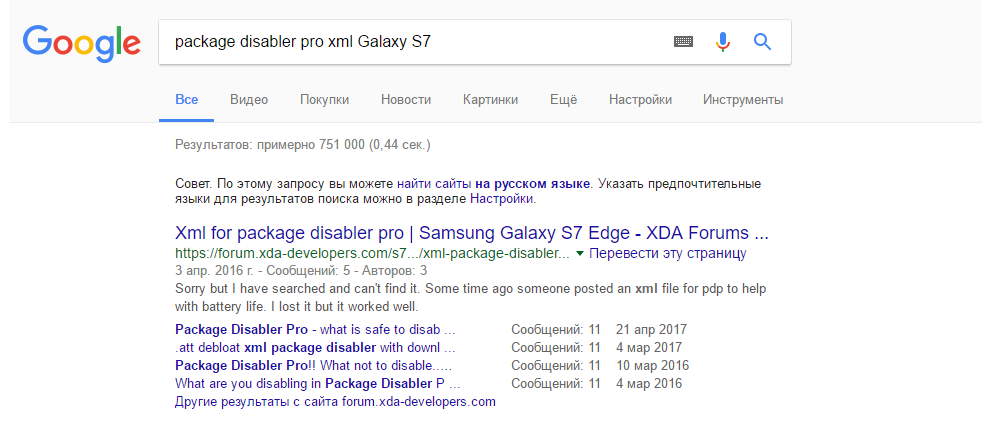
Если же вы точно знаете название пакета. который необходимо отключить. можно воспользоваться ручным методом деактивации. при котором наименование пакета придется вводить вручную.

Среди удобных функций сервиса, есть возможность отсортировать приложения по различным признакам. Например, отобразить все системные приложения, или деактивированные, или установленные. Ещё можно в один клик активировать все деактивированные.

К сожалению, в данной программе отсутствует возможность, которая была в другом подобном сервисе (EZ Disabler) — отключение отдельных сервисов внутри конкретного приложения, что позволяло, например, отключать в приложении сбербанка пакет, отвечавший за активность в фоне, что позволяло более тонко настраивать систему. Однако, существующего функционала описываемого приложения также достаточно, чтобы настроить смартфон более тонко, чем это задумано производителем.
Если после деактивации приложений вы решите удалить Package Disabler Pro, все выключенные приложения снова станут активными.

При перезагрузке все настройки программы сохраняются, а это значит, что вам не придется каждый раз заново деактивировать приложения.
При использовании сервиса стоит помнить, что если отключить приложение, которое будет влиять на работоспособность всей системы, можно получить цикличные ошибки, из-за которых придется либо открывать программу окольными путями, чтобы снять ограничение, либо делать сброс настроек. Будьте внимательны.

Еще одним немаловажным моментом является особенность функционирования сервиса — после деактивации приложений сам Disabler необходимо выгрузить из списка запущенных программ штатными средствами Android. Иначе можно столкнуться с повышенным энергопотреблением самого Disabler-а.

На данный момент, у меня на моем SGS7 деактивированно 156 приложений, и при этом, полностью сохранен функционал практически всех сервисов устройства. Исходя из этого можно сделать вывод, что в смартфонах существует огромное количество служб и сервисов, работающих для каких-то одному производителю ведомых целей.
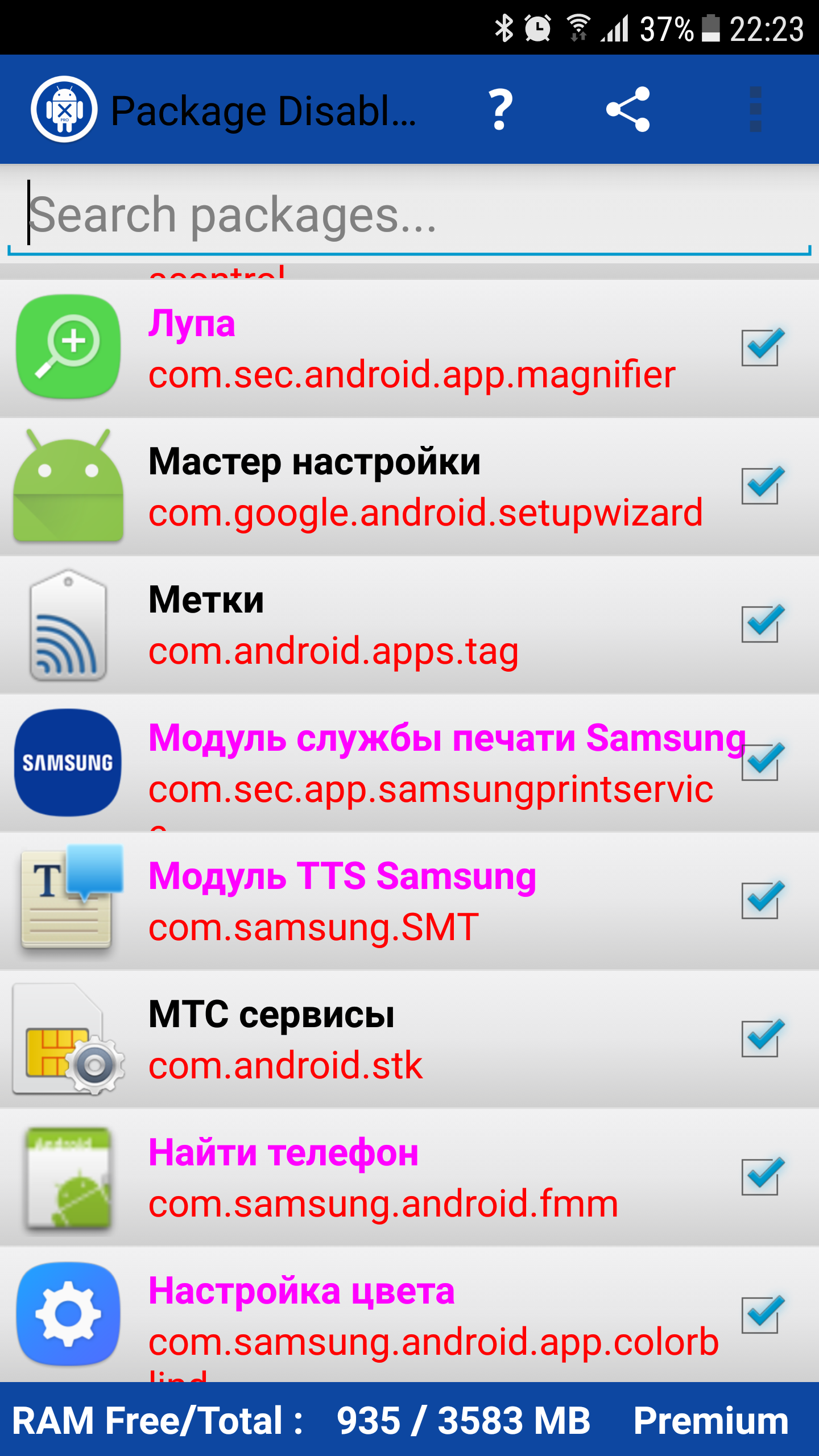
Чтобы не тратить энергию и ресурсы своего устройства на работу непонятных и по большей части бесполезных для пользователя служб и при этом сохранить функционал сервисов чувствительных к модификациям прошивки, Package Disabler Pro подходит как нельзя лучше. Удобство данного метода заключается еще и в отсутствии сложных манипуляций с прошивкой, возни с recovery и прочих танцев с бубнами, а значит подойдет не только ГИКам, но и большинству менее продвинутых пользователей.
Источник: android.mobile-review.com
Samsung Pay
Samsung Pay – это платёжный сервис с широким функционалом и повышенной безопасностью. ОН принимается к оплате практически во всех возможных местах, где можно использовать банковскую карту, магнитную полосу или провести бесконтактный платёж.
Возможности программы Samsung Pay
Это приложение – больше чем обычный кошелёк. С его помощью все кредитные, дебетовые, клубные карты будут всегда с вами в вашем телефоне и вы сможете полноценно ими пользоваться. Теперь вам не потребуется брать даже кошелёк с собой в магазин – всё будет в вашем гаджете.
Среди преимуществ и возможностей программы стоит особенно отметить такие:
- работает более чем с 120 банками в России и Беларуси;
- поддержка программ лояльности многих популярных магазинов, позволяющих вам пользоваться скидками и бонусами при оплате через Samsung Pay;
- вы легко сможете добавить любую подходящую банковскую карты бесплатно;
- с помощью приложения можно осуществлять денежные переводы;
- программа время от времени обновляется – появляются новые возможности и функции;
- интерфейс настолько прост, что будет понятен даже ребёнку.
Другие возможности приложения
- пользоваться Samsung Pay очень просто и безопасно – вместо номера карты используется зашифрованный код, созданный случайным образом;
- для совершения покупки не требуется доступ к интернету;
- для оплаты достаточно запустить приложение, провести пальцем по экрану, а затем приложить ваш планшет или телефон к платёжному терминалу.
Разработчики софта хорошо поработали над безопасностью платежей. Они предусмотрели три уровня защиты:
- Внедрение токенов. Когда вместо номера карты используется случайное число-шифр. В том время ваша личная информация не используется, а значит, она защищена от кражи.
- Samsung KNOX. Это встроенная система защиты, которая устоит перед вредоносными атаками и постоянно следит за тем, чтобы на вашем устройстве не было уязвимостей.
- Авторизация по отпечатку пальца или PIN-коду. Вы можете совершить покупку только после обязательной авторизации для каждого использования приложения. Это дополнительно обезопасит ваши деньги и личные данные от кражи.
Скачивайте приложение Samsung Pay на свой телефон или планшет бесплатно на нашем ресурсе. Наслаждайтесь простотой, безопасностью и лёгкостью покупок, возможностью иметь все карты одновременно под рукой.
Samsung Pay на APKshki.com скачали 3588 раз. Samsung Pay распространяется бесплатно в расширении apk.
Все приложения и игры на нашем сайте проходят обязательную проверку антивирусом с последними сигнатурами.
Если обнаружился вирус: [email protected]
Если хотите разместить приложение или игру [email protected] .
Добавить описание: [email protected] с пометкой добавить описание.
Источник: apkshki.com
На каких устройствах работает Samsung Pay

Являетесь счастливым обладателем одной из последней модели Самсунга и хотите пользоваться всеми благами флагмана? Одно из них будет возможность бесконтактной оплаты благодаря модулю NFC. Но чтобы воспользоваться новыми технологиями смартфон обязан соответствовать определенным техническим параметрам и работать со специализированным приложением. Из статьи узнаете, на каких устройствах работает Samsung Pay и какие модели обладают бесконтактным чипом.
Что такое Samsung Pay
Самсунг Пей – это универсальная и простая технология, которая позволяет владельцу совершать оплату бесконтактным способом. С его помощью потребитель может купить товар в любом магазине, где установлен соответствующий платежный терминал. Сейчас подобное оборудование есть практически в каждом заведении, исключением является лишь отдаленные регионы России. Принцип работы сервиса заключается в использовании специальных микрочипов NFC и MST.

Они способны имитировать сигнал с банковской карточки на маленьком расстоянии, что способствует высокому уровню безопасности. Даже если у продавца установлен устаревший считыватель, который принимает кредитки только с магнитной полосой. Модуль MST создает вокруг мобильного устройства магнитное поле, как у кредитки.
В итоге, терминал принимает сигнал и производит расчет. Несмотря на это, многие продавцы до сих пор не верят в такие технологии и с сомнениями относятся к такому методу оплаты товара. Подобное сочетание двух модулей выделяет Самсунг Пей среди остальных аналогов и конкурентных сервисов, ставит его на первое место, ведь при помощи смартфона можете совершать покупку в любом месте.

Поэтому у приложения есть множество преимуществ:
- Простота в использовании. Для работы не нужно устанавливать специальные опции и дополнительно настраивать их.
- Высокая скорость обмена данными. Передача информации от передатчика к считывателю на терминале и соединение устанавливается в считанные секунды. Больше не нужно ждать сдачи от продавца, что исключает скопление очередей в магазинах.
- Удобство работы. Достаточно иметь в кармане мобильное устройство.
- Безопасность транзакции. Разработчик обеспечивает максимальный уровень защиты персональных данных. Обмен информацией происходит на минимальном расстоянии и в течение нескольких секунд, это не оставляет шансов мошенникам перехватить реквизиты. Никто, кроме владельца смартфона, не сможет совершить платеж, ведь в качестве подтверждения оплаты требуется отсканировать отпечаток пальца. Если итоговая сумма превышает 1000 рублей, то нужно еще раз подтвердить платеж набором защитного пин-кода на самом терминале. Информация о банковских карточках хранится на отдельном чипе, который не привязан ни к одному приложению, что предотвращает заражение вирусными программами. А если потеряете смартфон, то при помощи специальной утилиты сможете дистанционно заблокировать его и не потерять денежные средства.

Как установить Самсунг Пей на телефон
Не нужно устанавливать или скачивать приложение, оно автоматически входит в состав стартового программного обеспечения в каждом оригинальном смартфоне от производителя, но бывают и исключения. В таком случае загрузить утилиту можно на официальном портале Самсунг или в любом магазине ПО в сетевом пространстве. Сама программа не взимает денежных средств за использование и предоставляется бесплатно. После скачивания автоматически запустится процесс инсталляции. Далее потребуется настроить мобильное приложение для корректной работы:
- В основном меню система запросит пройти авторизацию в сервисе Samsung Account, если учетная запись не создана, то придется ее зарегистрировать.

- После этого в основном окне выберите раздел безопасности, чтобы установить параметры идентификации потребителя.
- Выберите способ авторизации – по отпечатку пальца.

- Теперь нужно зарегистрировать уникальный кожный рисунок. Приложите палец к сканеру и подождите, пока система распознает его и добавит отпечаток в память.

- Если не хотите использовать отпечаток, выберите подтверждение графическим ключом или числовым паролем.

- На этом настройка приложения завершается. Последний шаг – прикрепите банковскую карточку.
Чтобы прикрепить кредитку, важно учитывать, чтобы банк, выпустивший ее, входил в число партнеров разработчика сервиса, в противном случае ее нельзя закрепить в утилите. Для подключения пластика следуйте инструкции:
- Запустите программу.

- В главном окне выведена кнопка регистрации новой карточки, нажмите на нее.

- Пропишите банковские реквизиты – номер, имя пользователя и сроки работы кредитки. Чтобы не тратить время и не заполнять поля вручную, отсканируйте ее при помощи внешней камеры смартфона. Информация автоматически появится на дисплее.
- Ознакомьтесь с пользовательским соглашением, внимательно прочитайте его. Если все устраивает, подтвердите его.

- Пройдите идентификацию. На мобильный телефон поступит уведомление с защитным кодом, который нужно ввести в соответствующем поле приложения.

- Изобразите подпись пальцем или стилусом.
- Сохраните изменения. Чтобы добавить следующие карточки, повторите алгоритм.

На этом функционал утилиты не заканчивается, можете прикрепить к сервису скидку или дисконтную карту партнерской компании. Для этого достаточно выбрать соответствующий пункт в главном окне и отсканировать при помощи камеры штрих-код на обратной стороне пластика.
Как пользоваться приложением
После того как сервис настроен и в виртуальный кошелек добавлены карточки, можно смело идти в магазин за покупками. Процесс транзакции выглядит следующим образом:
- Выберите нужную кредитку для транзакции и поднесите мобильное устройство к терминалу считывателя на несколько сантиметров.
- С этого момента запускается счетчик, чтобы провести подтверждение платежной операции отпечатком пальца. На все есть тридцать секунд, когда на дисплее останется 10 сек., то система предложит увеличить время ожидания нажатием на соответствующую кнопку.
- После этого раздастся звуковой сигнал, как подтверждение транзакции. При условии наличия денежных средств на балансе потребителя.
- Обязательно заберите чек.
На каких телефонах работает Samsung Pay
Перед началом использования, требуется учитывать, что технология доступна не для всех мобильных устройств. Это связано с тем, что производитель стал устанавливать модуль NFC и MST только на современных моделях смартфонов. На текущее время сервис доступен для следующих продуктов компании:
- Семейство гаджетов с пометкой S – от S6 до S9, но на телефоне S6 установлен только микрочип НФС, а магнитную полоску банковской карточки он не сможет имитировать, как другие модели.
- Смартфоны A5 и A6, выпущенные с 2016 года. Более ранние модели не поддерживают новую технологию бесконтактной оплаты.
- Galaxy Note с 5 или 8 версией.
- Гаджеты J5 или J7, выпущенные не раньше 2017 года.
- Умные часы — Gear Sport или Gear S#3.

Все остальные модели от Самсунга, устаревшие и бюджетные, неспособные поддерживать бесконтактный метод транзакции. Прежде чем приобретать смартфон, внимательно изучите технические характеристики. Производитель предъявляет несколько требований для совместимости:
- Телефон должен быть оборудован микрочипом НФС.
- На нем необходимо установить оригинальную прошивку и последнюю версию программного обеспечения.
- В системе Самсунг Аккаунт необходимо зарегистрировать учетную запись.
- Банковская карточка должна поддерживаться сервисом.
Можно ли установить Самсунг Пей на другой телефон
Если у вас мобильное устройство от другого производителя, то воспользоваться Самсунг Пей не получится напрямую. Не стоит огорчаться, существует выход:
- Приобретите умные часы от Samsung.

- Запустите приложение на смартфоне Самсунг Геар.
- В разделе настроек увидите пункт Самсунг Пей.

- Добавьте новую карточку, прописав ее характеристики и реквизиты.

- Подождите, пока оба устройства пройдут синхронизацию.
- Готово, теперь можете пользоваться сервисом бесконтактной оплаты при помощи любого телефона Андроид.
Существует единственное требование — программное обеспечение смартфона должно быть не младше Android 4.4.
Какие карты можно привязать
Возникает важный вопрос, а какие кредитки совместимы с сервисом бесконтактной оплаты. Сейчас компания Самсунг сотрудничает со множеством отечественных банковских организаций. В любой момент можете проверить, подходит ли карточка для работы на официальном портале производителя. Здесь можете прописать название банка и на дисплее моментально появится достоверный ответ. В настоящее время Samsung имеет более 60 партнерских компаний, причем этот список периодически пополняется.

Здесь же, на портале разработчика найдете перечень магазинов, дисконтные карты которых работают в системе.
В статье подробно разобрали особенности предоставления приложения Самсунг Пей, а также узнали, на каких устройствах оно работает. С помощью сервиса можете оплачивать покупки посредством мобильного устройства известного бренда.
Источник: nfcoplata.ru
